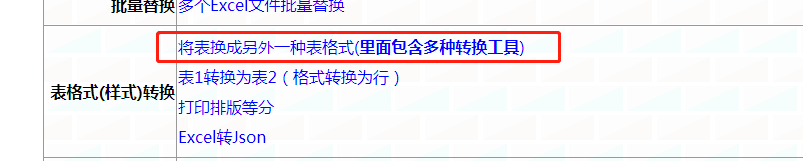| 如何进行混乱Excel表数据的汇总 | 您所在的位置:网站首页 › 名字顺序不一样的两张表格如何快速汇总 › 如何进行混乱Excel表数据的汇总 |
如何进行混乱Excel表数据的汇总
|
此问题有新的解决方案 如下: 表头不一致的多个文件如何按规定表头提取汇总(多个Excel按指定列值提取汇总)工具_loubo_001的博客-CSDN博客_excel根据表头提取内容 有时候我们经常面临收上来的数据表的列不一致。如何对这些数据进行规整汇总呢? 首先问题需要分布解决,首先要进行对数据的规整,只要规整了,怎么汇总都行啊。 例如:我有以下几种表格,各表格列不一样,如下图:
表头不一致的多个文件如何按规定表头提取汇总(多个Excel按指定列值提取汇总)工具_loubo_001的博客-CSDN博客_excel提取表头 使用此工具 将表头一致后,再使用汇总工具 下面是老的解决办法第一种:缺列,第二种与第三种 列顺序不一致。 我们要汇总出 每个公司 分别用 信用卡、支付宝、微信 各付款的和。 第一步,先规整数据,总结一下规律,这个数据前两列一样,后几列都是值(值的列最多有三列)思路是先转成一维的数据: 每一行的数据转为三行(因为最多三列值),没有支付金额的值为空,转换成如下 公司付款人支付类方式支付金额A公司刘三信用卡支付10A公司刘三支付宝支付A公司刘三信用卡支付 一、 如何转呢?使用这个工具,转换为一维的数据
工具使用方式如下: 1、制作格式转换文件 新建一个Excel,制作一行数据的转换格式文件。因为我要转三行,所以填写三行内容,填写三行内容。如何填写呢? 数据是从第二行开始的,把第二行的数据,每个单元格应该放到三行的相应位置中,如上图所示。只填写数据开始行怎么转就可以了。 2、开始转换 1、选择要转换的文件(Ctrl A 全选),填入从第二行开始转换,填入每 1 行作为 1个数据 2、选择格式转换文件 3、点击 转换--生成新文件 可以看到文件已经转换为一维的了,(现在没有表头),没有表头方便我们处理,先不加表头了 注:工具地址:Excel常用在线工具 点击
然后点击 行行格式转换绿色工具
注: 工具地址: Excel常用在线工具 点击
1、因为我们没有表头,数据从第一行开始 2、C列为空的我们不统计,所以过滤条件填入 满足这一个(C列不等于"") "" 代表空 3、 统计维度是每个公司的每种支付类型的支付金额的合,所以,按 A列 、C列相同的为一条进行统计 4、要统计的值是 按 A列 、C列相同的 D列的和,所以统计里填入 : (D列)的数字和。 注:工具地址: Excel常用在线工具 点击
如果您想要的是二维表,这个不满足,您可以排序后,用一维转二维的工具转成二维表格。操作如下
使用操作说明: 1、我们要把B列放到表头,所以填入B列内容作为表头, 2、B列作为表头后,C列的值应该放入对应的位置 3、数据从第2行开始 注:工具地址: Excel常用在线工具 点击
然后点击 一维转二维绿色工具
OK。乱数据统计完毕, 以上涉及的工具无需安装,在线直接使用,注意要用谷歌浏览器 乱数据的统计思路是先有方式批量把数据规整,然后进行汇总统计,然后转换成为自己想要的格式。解决问题一定要分步骤,不要一股脑弄,而且请别人解决的时候也要分布说清楚。 如果有乱数据,请到网站联系我,我有时间的话可以跟您探讨一下处理方式。
|
【本文地址】